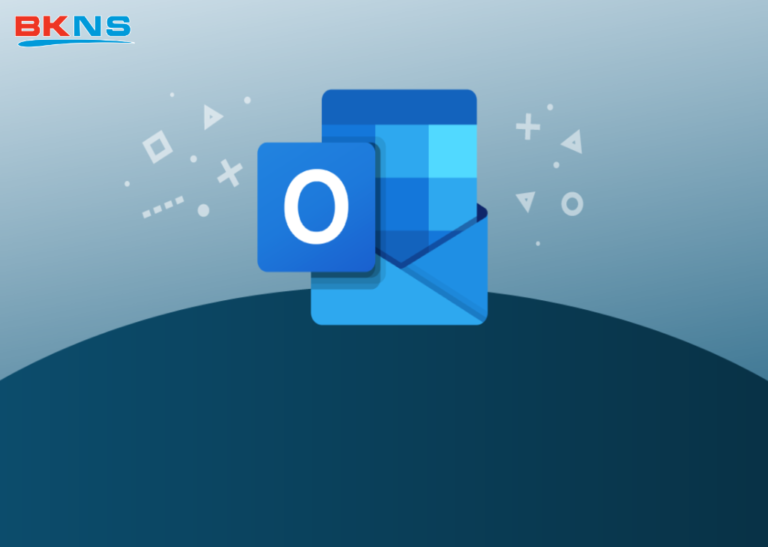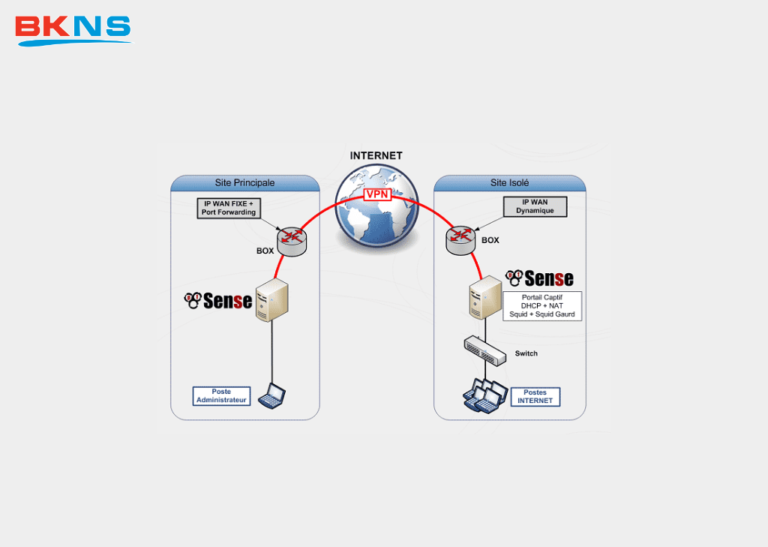Phần mềm PuTTY là gì? Hướng dẫn sử dụng PuTTY đơn giản
Thịnh Văn Hạnh
16/03/2020
2662 Lượt xem
Chia sẻ bài viết
PuTTY là phần mềm hỗ trợ người dùng kết nối các máy tính lại với nhau cùng với nhiều tính năng hữu ích khác. Tuy nhiên nhiều người vẫn chưa biết PuTTY là gì. Hiểu được điều này, bài viết dưới đây BKNS sẽ gửi đến bạn những thông tin về phần mềm này. Cùng tìm hiểu nhé!
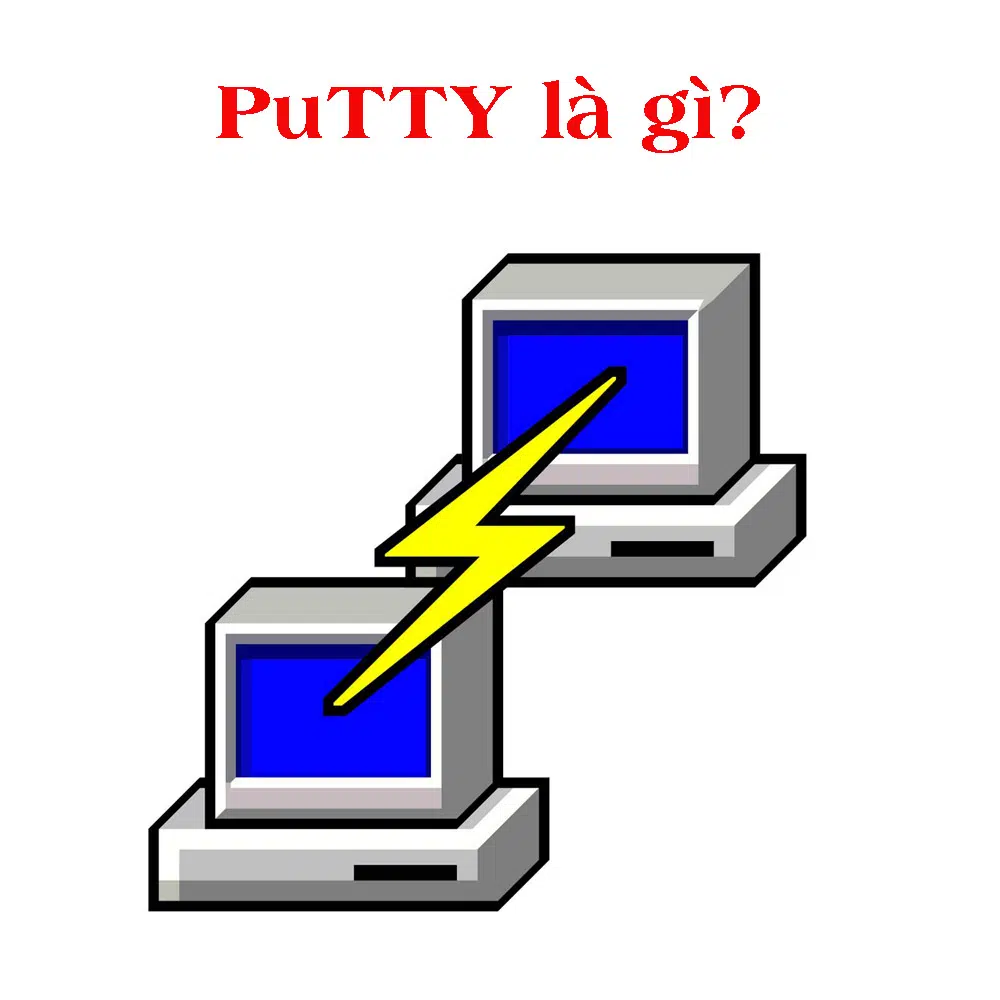
Tóm Tắt Bài Viết
1. PuTTY là gì?
PuTTY ( phát âm là / pʌti / ) được phát triển bởi Simon Tatham, một trình giả lập thiết bị đầu cuối cho phép kết nối. Ban đầu, PuTTY được tạo ra dành cho Windows nhưng hiện nay nó cũng được sử dụng cho nhiều hệ điều hành khác như Android, Windows Mobile, Symbian, MacOS. Ngoài ra, PuTTY hỗ trợ vô số giao thức mạng như rlogin, Telnet, SSH, SCP,…
2. Tính năng của PuTTY
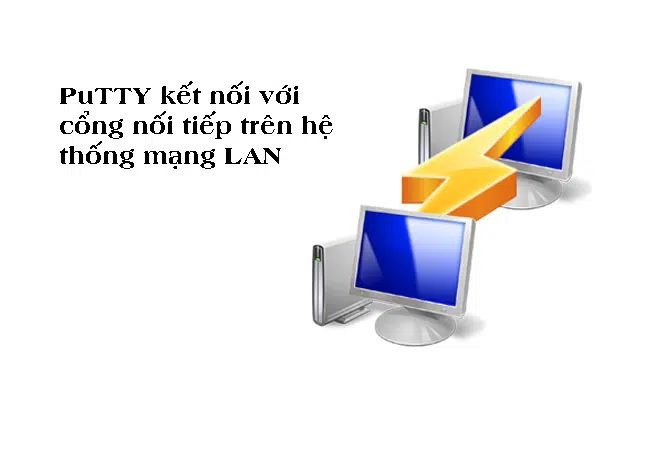
Tính năng của PuTTY bao gồm:
- Sử dụng để kết nối với cổng nối tiếp trên hệ thống mạng LAN
- Không hỗ trợ script nhưng có thể dùng kết hợp cùng WinSCP
- Dùng 1 chương trình câu lệnh riêng biệt để chuyển giao file mà không cần phải tích hợp những hỗ trợ chuyển file
- Hỗ trợ xác minh Active Directory/Kerberos và Public key
- Mang lại cho người sử dụng điều khiển những SSH với khóa mã hóa, giao thức như SSH1, SSH2, thuật toán mã hóa khác như: DES, Blowfish, Arcfour, 3DES và khóa công khai xác thực
- Dễ dàng điều khiển, kết nối nhiều máy tính trong cùng phạm vi. Việc này cũng mang lại thuận tiện cho việc truyền nhận dữ liệu giữa chúng.
- Hỗ trợ với hệ điều hành Windows 32 bit và 64 bit.
3. Kết cấu của phần mềm PuTTY
Sau khi đã hiểu PuTTY là gì và các tính năng của nó rồi, chúng ta cùng tìm hiểu kết cấu phần mềm PuTTY thế nào nhé!
Phần mềm PuTTY bao gồm một số thành phần như là:
- Pterm: một mô phỏng của thiết bị độc
- PuTTYgen: một DSA và RSA tiện ích trong hệ thống
- Pageant: 1 đại lý SSH cho Plink, PSCP, PuTTY
- Plink: 1 giao diện dòng lệnh để các PuTTY lại đầu
- PuTTYtel: 1 khách hàng Telnet chỉ
- PSFTP: Một SFTP khách hàng (phiên chuyển tập tin chung giống với FTP)
- PSCP: 1 SCP khách (là dòng lệnh sao chép tập tin an toàn)
- Putty: trong đó gồm có những telnet, ssh client, rlogin có khả năng kết nối với 1 cổng nối tiếp.
PuTTY mang đến cho người dùng những tính năng có thể hỗ trợ kết nối máy tính, quản lý máy tính từ xa, truyền nhận dữ liệu từ xa. Không những vậy nó còn cung cấp trình điều khiển những SSH cùng với các giao thức, khóa công khai xác thực, thuật toán mã hóa thay thế và các khóa mã hóa. Ngoài ra, PuTTY còn có tính năng liên kết cổng nối tiếp trong mạng LAN.
4. Cách kết nối Server Linux bằng SSH qua PuTTY.
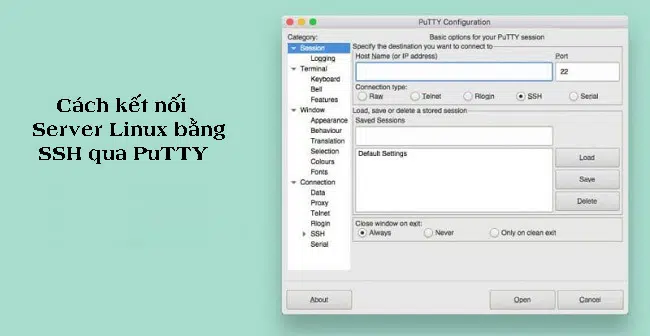
Điều kiện để có thể kết nối Server Linux thì bạn cần có thông tin truy cập server gồm:
cổng kết nối, user, mật khẩu và địa chỉ IP. Sau đó bạn làm theo chỉ dẫn dưới đây:
Bước 1: Chạy chương trình phần mềm PuTTY sau khi đã được cài đặt sẵn trong hệ điều hành.
Bước 2: Nhập vào thông tin IP Address và port
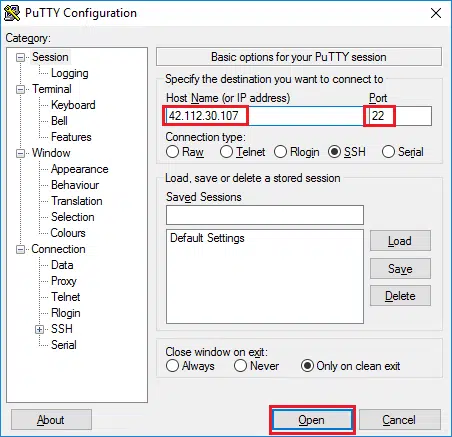
Bạn nhập địa chỉ IP và Port. Trong đó Port thường mặc định là 22. Sau đó, bạn nhấn Open
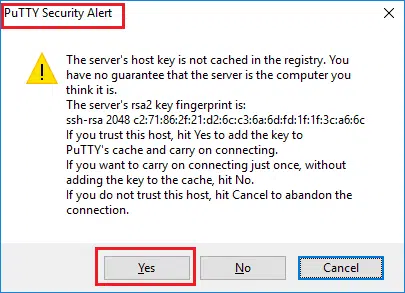
Bạn nhấn chọn Yes
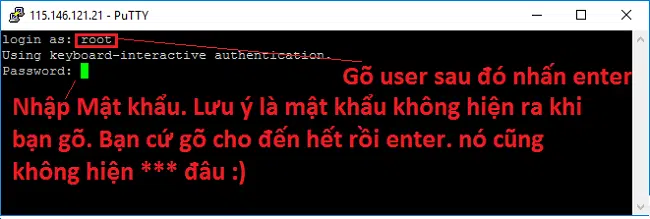
Tiếp theo, bạn gõ user thường là root và nhập mật khẩu. Chú ý là mật khẩu sẽ không xuất hiện bất cứ ký tự nào nếu bạn nhập mật khẩu, sau đó chọn Enter.
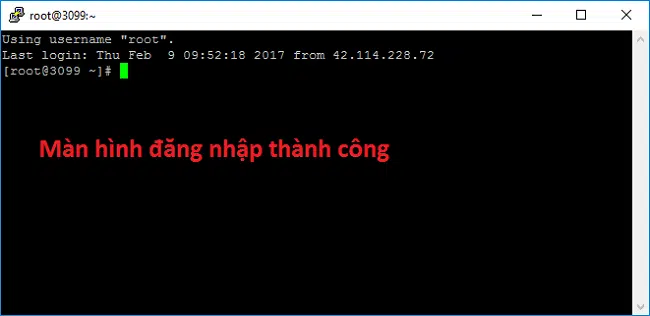
Màn hình đăng nhập thành công sẽ được hiển thị như hình trên.
5. Hướng dẫn sử dụng PuPPY để truy cập và cài đặt server
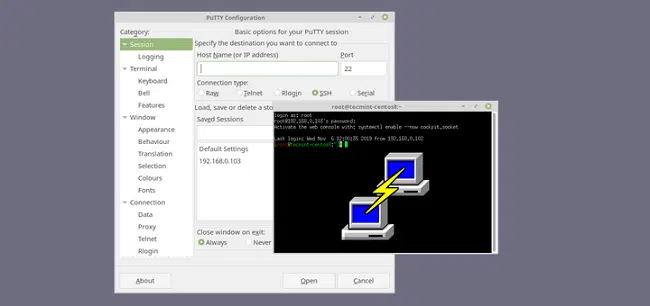
Hướng dẫn sử dụng PuPPY để truy cập và cài đặt server
Sau đây là cách sử dụng PuTTY đơn giản:
Bước 1: Sau khi tải SSH Client bạn có thể mở luôn phần mềm PuTTY mà không cần cài đặt lại nữa.
Bước 2: Bạn đăng nhập vào server linux. Tại màn hình của phần mềm PuPPY, bạn nhập địa chỉ IP hay tên miền truy cập đến máy chủ linux tại Host name.
Bước 3: Sau khi đăng nhập, bạn nhấn Open để mở kết nối. Bạn sử dụng chức năng Saved session để không phải đăng nhập lại nhiều lần thông tin khi sử dụng nhiều máy chủ. Tiếp theo, bạn nhấn Save để lưu và load để có thể hoạt động các session mà bạn đã lưu hay Delete để xóa đi.
Bước 4: Màn hình console sẽ hiện lên, tiếp theo bạn đăng nhập mật khẩu, nhấn Enter cho đến khi hoàn thành. Sau khi đăng nhập thành công thì hệ thống sẽ thông báo bạn đến ngày giờ đăng nhập và nhập địa chỉ ip của bạn đang sử dụng.
Vậy là bài viết trên, BKNS đã cung cấp cho bạn những thông tin về PuTTY là gì và cách sử dụng PuTTY thế nào. Hy vọng bài viết trên hữu ích với bạn. Nếu bạn còn có thắc mắc nào về bài viết này để được hỗ trợ ngay nhé. Đừng quên truy cập website https://www.bkns.vn/ để được biết thêm nhiều thông tin hữu ích khác nữa nhé.